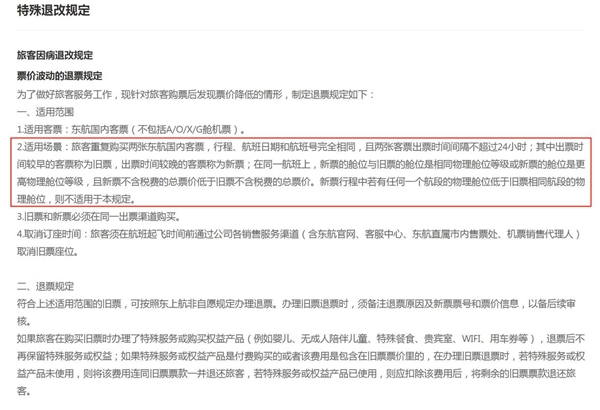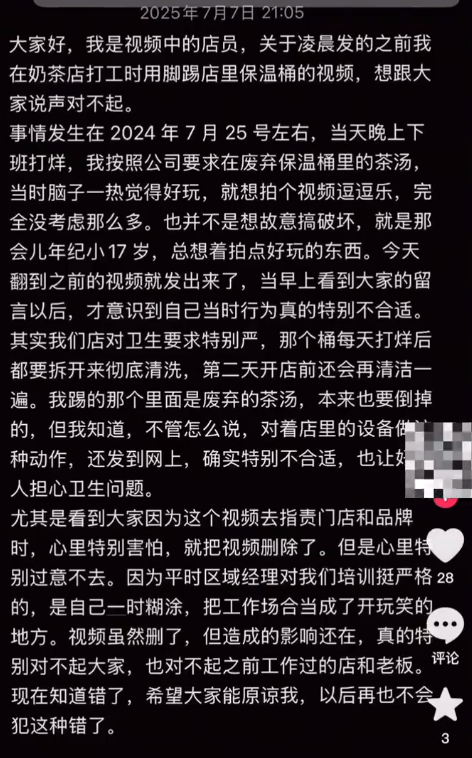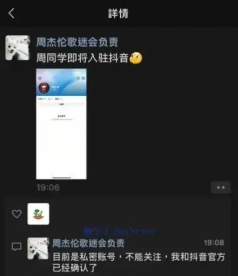不管是拍摄的视频还是从网上保存的一些视频,明明只有短短几分钟,内存却大得离谱,其实这个时候我们可以尝试将视频适当压缩以减小内存消耗。
想要最大程度地保留视频清晰度并能够压缩视频大小,可以试试下面这几个视频压缩方法!
一、秒转压缩
一款较为专业的电脑压缩软件,它支持压缩图片、音频、视频、PPT、PDF等多种文件,可以压缩数十种格式的视频,也可批量压缩视频。
1.电脑打开秒转压缩之后,我们点击首页的【视频压缩】将视频导入,如果视频数量比较多可以批量导入进行压缩。
2.视频导入之后我们可以点击设置可以视频输出格式以及压缩的设置,还可以具体到视频压缩比、分辨率、比特率、帧率等参数。最后设置一下视频存储位置点击【开始压缩】就可以啦。
二、书单视频助手
主打书单视频制作的一款功能丰富全面的手机视频剪辑APP,支持包括视频剪辑、去水印、变漫画、提取音频、格式转换以及压缩等多个功能,还支持人像抠图、物品抠图、二维码制作、图片流动等其他图片功能。
1.首先我们在手机上打开书单视频助手,点击【工具】,在【精选】工具中找到视频压缩的功能。
2.将需要压缩的视频导入,在视频预览区下方我们可以看到视频原始大小以及分辨率。可以自行选择压缩模式,一共有四种压缩模式:智能压缩、清晰优先、压缩优先以及自定义模式。
自定义模式我们可以自定义调节视频的码率、分辨率以及帧率,想知道压缩后视频的效果可以点击“预览前10s”,不满意清晰度可以再调整哦。
3.视频压缩模式设置好之后点击右上角的【完成】再点击【保存到相册】就可以了。
三、Media.io
一个国外的在线视频、图片编辑网站,重点是可以免费使用,大家在使用的时候可以使用浏览器自带的翻译功能翻译一下。
1.浏览器打开Media.io,点击【tools】找到【Video Compressor】功能。
2.点击导入需要压缩的视频,同样的它也支持批量导入视频进行压缩。
3.设置视频的最终保存格式以及分辨率、大小等。
以上就是本次分享的3个视频压缩方法了,希望能对你有所帮助,喜欢我的分享的小伙伴可以点赞支持一下哟~
阅读前请先查看【免责声明】本文内容由互联网用户自发贡献,该文观点仅代表作者本人,本站仅供展示。如发现本站有涉嫌抄袭侵权/违法违规的内容,请发送邮件至 1217266901@qq.com 举报,一经查实,本站将立刻删除。 转载请注明出处:https://m.jingfakeji.com/tech/9048.html